Come rimuovere la filigrana di PowerDirector dai video
PowerDirector è un popolare software di editing video. È rinomato per la sua interfaccia user-friendly e le sue funzionalità robuste. Tuttavia, una frustrazione comune tra gli utenti della versione gratuita è la filigrana che viene aggiunta ai video esportati. In questo articolo condivideremo 3 metodi per rimuovere la filigrana di PowerDirector su computer, online e telefoni cellulari.
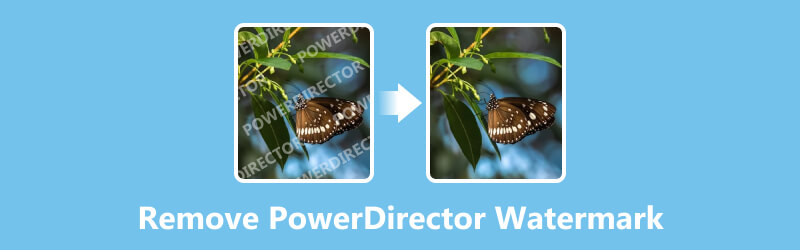
- ELENCO GUIDE
- Parte 1. PowerDirector ha una filigrana
- Parte 2. Rimuovi la filigrana di PowerDirector con un clic su Windows/Mac
- Parte 3. Rimuovi la filigrana di PowerDirector su Android/iPhone
- Parte 4. Rimuovi la filigrana di PowerDirector online
- Parte 5. Domande frequenti sulla rimozione della filigrana di PowerDirector
Parte 1. PowerDirector ha una filigrana
Sì, PowerDirector ha una filigrana. La filigrana viene aggiunta automaticamente ai video esportati utilizzando la versione gratuita del software. Questa filigrana viene generalmente visualizzata nell'angolo del video e include il logo o il testo di PowerDirector, a seconda della versione e delle impostazioni utilizzate.
Per rimuoverlo, puoi sottoscrivere un abbonamento a PowerDirector. Oppure puoi continuare a leggere per ottenere quanto segue Software per rimuovere filigrane video per farlo.
Parte 2. Rimuovi la filigrana di PowerDirector con un clic su Windows/Mac
Se desideri rimuovere la filigrana di PowerDirector dai video sul tuo computer senza abbonamento, la prima scelta è acquistare un software desktop.
ArkThinker Video Converter Ultimate è un potente programma che non solo cancella le filigrane dai video ma fornisce anche un'ampia gamma di funzionalità di editing e conversione video. Ti consente di rimuovere le filigrane senza sforzo tramite la funzione Video Watermark Remover tramite tecnologia AI. Inoltre, supporta rapidamente più filigrane in un file video PowerDirector selezionandole in blocco. Inoltre, puoi personalizzare la durata della rimozione della filigrana impostando l'ora di inizio e di fine in un file video per cancellare liberamente la filigrana in qualsiasi momento.
- Supporta la conversione di video, audio e immagini in oltre 1000 formati.
- Processo batch per il processo multimediale per risparmiare notevolmente tempo.
- Oltre 20 strumenti nella casella degli strumenti per far brillare le tue riprese come un professionista.
- Qualità video di alto livello da SD a HD, anche 4K/5K/8K.
- Crea scene immagine nell'immagine raggruppando video e foto.
Devi scaricare questo strumento di rimozione della filigrana di PowerDirector per il tuo computer Windows o Mac. Una volta terminato, installalo e aprilo.
Ora, all'interno dello strumento, cerca il file Rimozione filigrana video sotto il Cassetta degli attrezzi scheda. Fare clic su di esso per iniziare.

Ti consigliamo di importare il tuo video con la filigrana di PowerDirector. Premi l'icona più grande e scegli il tuo file video PowerDirector. Apparirà nel software.
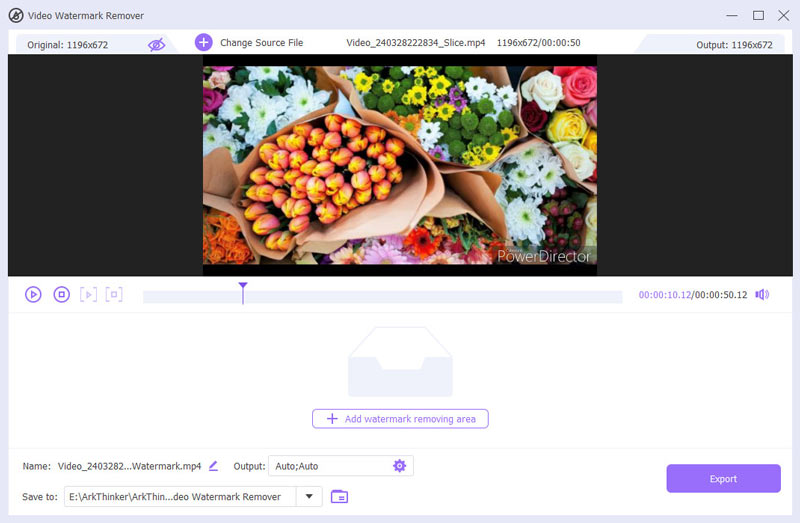
Ecco, sarebbe meglio se individuassi quella filigrana. Sul lato sinistro, seleziona l'opzione a aggiungere un'area per la rimozione della filigrana. Muovi il mouse per inquadrare la filigrana nel video. Se hai più filigrane, ripeti semplicemente questo passaggio.
Se devi regolare il momento in cui la filigrana scompare nel video, utilizza la barra di riproduzione.
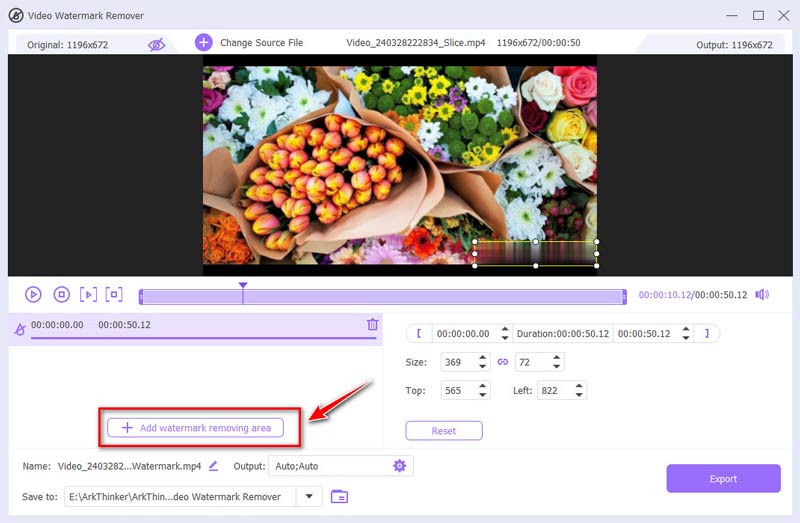
Scegli il formato in cui desideri che sia il tuo video dal file Produzione menu a discesa. Ti vengono fornite più opzioni per selezionare il codec e la risoluzione, se necessario.
Una volta impostato, fai clic su Esportare e ottieni il tuo video PowerDirector senza filigrana.
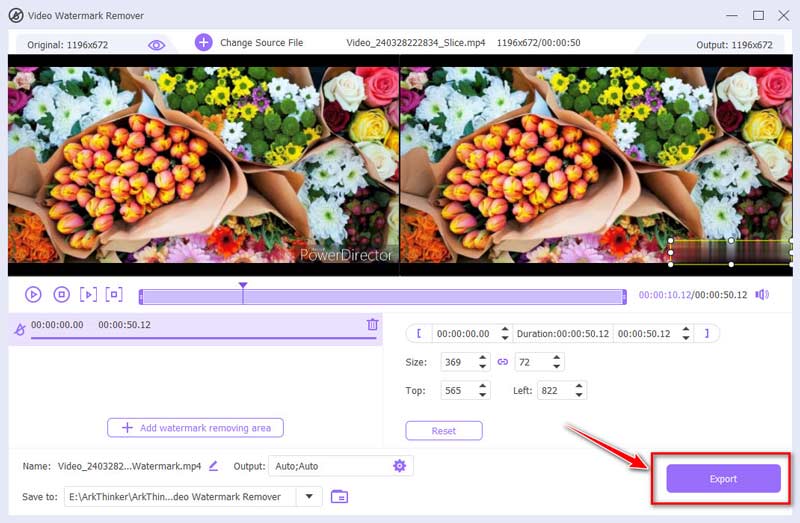
Ora il tuo video è privo di filigrana. Rispetto a PowerDirector, questo software ha un prezzo più economico offrendo funzionalità di modifica simili a PowerDirector. La cosa più importante è che ArkThinker Video Converter Ultimate è più facile da usare per tutti gli utenti, soprattutto per i principianti.
Parte 3. Rimuovi la filigrana di PowerDirector su Android/iPhone
Se desideri rimuovere la filigrana di PowerDirector mentre sei in movimento sul tuo cellulare, allora Videosalto è la tua opzione. Questa app è disponibile su iPhone e Android. Il suo strumento di rimozione basato sull'intelligenza artificiale può aiutarti a rimuovere facilmente testo o oggetti da un file video.
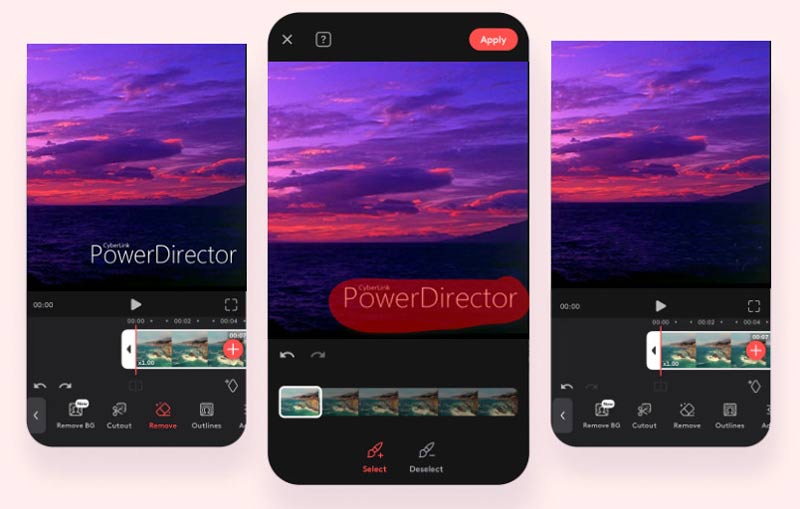
Innanzitutto, trova le clip di PowerDirector in cui desideri eliminare la filigrana. Quindi, è facile portare il tuo video in Videoleap per l'editing.
Successivamente, importa il tuo video in Videoleap e selezionalo sulla timeline. Usa il Rimuovere strumento per evidenziare la filigrana di PowerDirector che desideri eliminare. Fai clic per applicare e guarda come l'intelligenza artificiale intelligente di Videoleap lo elimina senza intoppi, mantenendo il tuo video fluido.
Nota: A volte, potresti dover modificare leggermente le cose dopo aver rimosso la filigrana per assicurarti che appaia naturale. Puoi utilizzare altri strumenti di modifica in Videoleap per regolare lo sfondo in modo che si fonda perfettamente.
Quando sei soddisfatto delle modifiche, salva il video da PowerDirector sul tuo dispositivo. Videoleap ha diverse opzioni per la condivisione sui social media, quindi è facile mostrare a tutti il tuo video raffinato.
Parte 4. Rimuovi la filigrana di PowerDirector online
Se non desideri installare alcun software, uno strumento online per la rimozione della filigrana fa al caso tuo. FlexClip è uno strumento di editing video online che semplifica la creazione e la modifica dei video da parte degli utenti. senza la necessità di competenze tecniche approfondite. Fornisce varie funzionalità come il taglio video, l'aggiunta di testo, musica ed effetti, nonché strumenti per rimuovere filigrane dai video PowerDirector.
Visitare il sito Web FlexClip e fare clic su Crea un video pulsante.
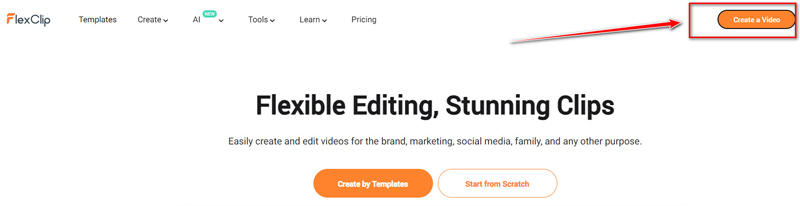
In genere vedrai un'opzione per caricare il tuo video. Clicca sul Importa contenuti multimediali e seleziona il file video PowerDirector dal tuo computer.
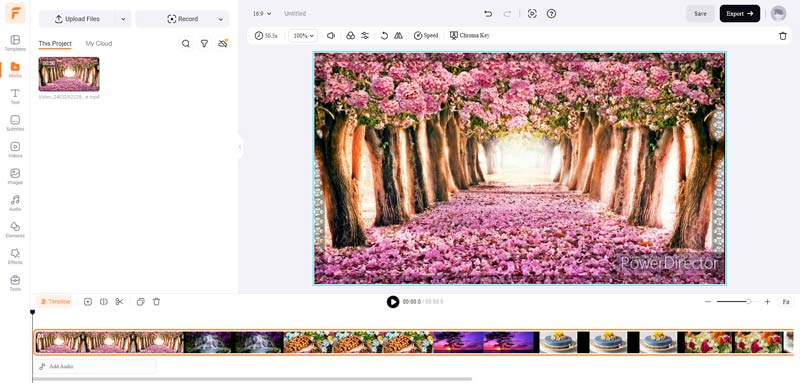
Naviga nel Elementi sezione, trova una forma che desideri coprire con la filigrana, fai clic su di essa e inseriscila nell'area della filigrana di PowerDirector.
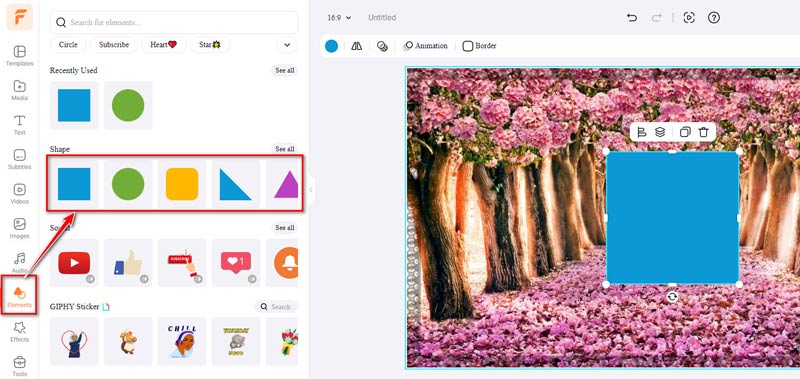
Qui puoi regolare la forma, il colore, l'opacità e il bordo per rendere la forma più simile al colore attorno alla filigrana in questo file video.
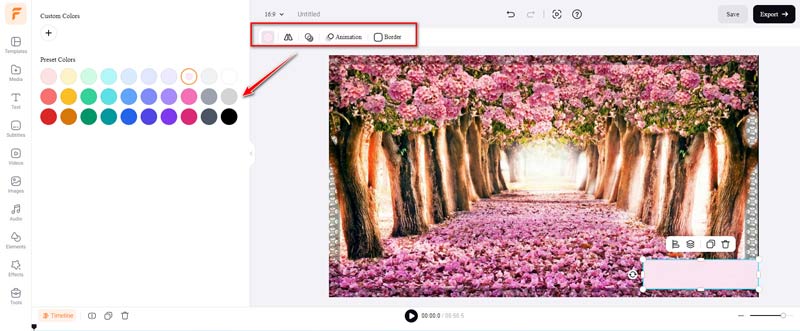
Una volta che tutte le impostazioni sono state effettuate correttamente, è possibile fare clic su Esportare pulsante nell'angolo in alto a destra. Quindi dovrai registrarti per un account (se non l'hai già fatto).
Qui, questo strumento Wen ti offre quattro opzioni di risoluzione per esportare questo file video PowerDirector: gratuito per 480p/720p o a pagamento per 1080p o 4K.
Per il bitrate, puoi scegliere fino a 60 fps.
Infine, fai clic Esportare con l'opzione Filigrana per salvare il file video di PowerDirector senza filigrana.
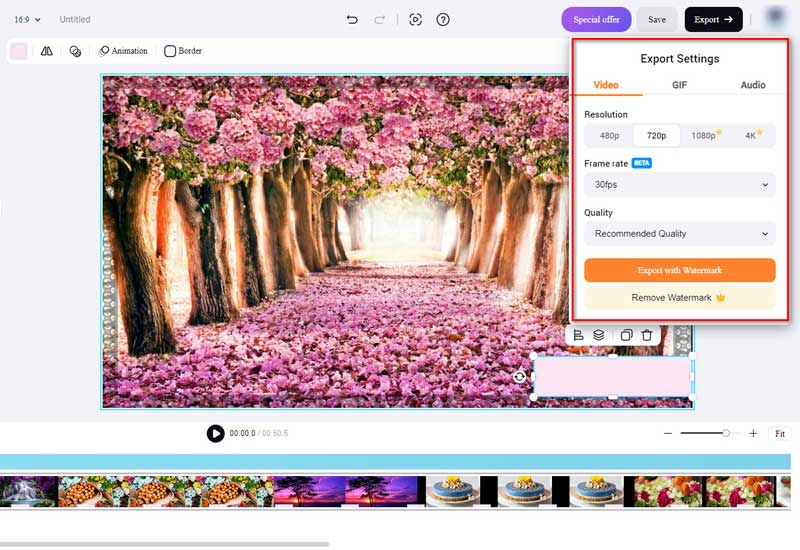
Nota: Un altro modo di utilizzare Flexclip per rimuovere la filigrana è utilizzare la funzione di ritaglio del video. Tuttavia, in questo modo funziona solo quando desideri tagliare il video nella parte inferiore. Come puoi vedere, Flexclip non offre uno speciale strumento per la rimozione della filigrana ma nasconde una forma nella filigrana per nasconderla. Quindi il risultato potrebbe non essere l’ideale.
Parte 5. Domande frequenti sulla rimozione della filigrana di PowerDirector
Posso rimuovere la filigrana di PowerDirector gratuitamente?
Sì, puoi utilizzare determinati software o strumenti online come PicWish o FlexClip per rimuovere la filigrana senza alcun costo.
Ci sono dei rischi legati alla rimozione delle filigrane dai video?
No, finché utilizzi software o strumenti affidabili, non ci sono rischi intrinseci nella rimozione delle filigrane dai video.
La rimozione della filigrana violerà le leggi sul copyright?
Rimuovere una filigrana da un video che hai creato tu stesso o che hai il diritto di modificare generalmente non costituisce una violazione delle leggi sul copyright. Tuttavia, è essenziale rispettare i diritti di proprietà intellettuale e modificare solo i video per i quali sei autorizzato a modificare.
Conclusione
Rimozione di filigrane da PowerDirector i video possono migliorare la qualità complessiva e la professionalità dei tuoi contenuti. Per aiutarti a svolgere questo lavoro in modo efficace, sono disponibili numerosi strumenti a tua scelta per un computer desktop o un dispositivo mobile.
Cosa pensi di questo post? Fai clic per valutare questo post.
Eccellente
Valutazione: 4.9 /5 (basato su 366 voti)
Trova più soluzioni
Ultima recensione di Apowersoft Watermark Remover con tutti i dettagli 3 app per la rimozione della filigrana TikTok per rimuovere la filigrana TikTok Rimuovi la filigrana TikTok su iPhone, Android e computer 3 strumenti per la rimozione di filigrane Shutterstock per eliminare le filigrane Come aggiungere filigrana al video su diversi dispositivi 2024 Metodi per aggiungere filigrana alla GIF e rimuovere filigrana dalla GIFArticoli relativi
- Modifica video
- Come allungare un breve video con 3 metodi diversi
- Ripeti un video su iPhone, iPad, telefono Android e computer
- Software di editing video gratuito: le 7 migliori app di editing video gratuite
- 3 app per la rimozione della filigrana TikTok per rimuovere la filigrana TikTok
- Filtro video – Come aggiungere e inserire un filtro su un video 2024
- Come rallentare un video e realizzare video al rallentatore 2024
- Dividi il tuo file video di grandi dimensioni con i 3 migliori rifinitori di film del 2024
- Come aggiungere filigrana al video su diversi dispositivi 2024
- 5 migliori compressori MP4 per ridurre le dimensioni dei file video 2024
- Guida dettagliata su come rallentare un video su Snapchat 2024



